TikTok — одно из самых известных приложений социальных сетей, так как оно регулярно создает различные тренды, которые постоянно привлекают пользователей. Каждую неделю вы можете исследовать различные тренды TikTok, такие как танцевальные видео, пранки, челленджи или быстрые лайфхаки. Эти тренды — отличный источник развлечения для людей и мотивируют их создавать увлекающий контент.
Однако добавление субтитров обязательно, если вы хотите создавать трендовые видео TikTok для разнообразной аудитории. Эта статья подскажет вам, если вы не знаете как добавить субтитры в TikTok. Мы предложим 5 различных способов эффективно создавать субтитры для TikTok.
В этой статье
- Зачем добавлять субтитры к видео TikTok?
-
- Способ 1: Автоматическое создание субтитров с помощью встроенной функции TikTok
- Способ 2: Добавление субтитров к видео TikTok вручную
- Способ 3: Добавить автоматические субтитры с помощью приложения для редактирования
- Способ 4: Автоматически добавить субтитры к видео TikTok с помощью программного обеспечения для редактирования
- Часто задаваемые вопросы
Часть 1: Почему стоит добавлять субтитры к видео TikTok?
Добавление субтитров к видео в TikTok может принести вам множество преимуществ. Чтобы узнать больше о пользе добавления субтитров на TikTok, прочитайте этот раздел:
- Улучшает понимание — Возможно, зрители не смогут понять определённую реплику в вашем видео TikTok. Чтобы сделать ваш контент более понятным, добавление субтитров может оказаться отличным вариантом. Кроме того, если некоторые зрители не могут включить звук у видео в TikTok, они могут легко прочитать субтитры и понять содержание.
- Повышает концентрацию внимания — Субтитры способны автоматически акцентировать внимание зрителя. Добавив субтитры к вашему видео в TikTok, вы позволяете зрителям лучше сосредоточиться. Таким образом, вы легко удержите внимание аудитории на протяжении всего видео.
- Помогает при проблемах со звуком — Проблемы со звуком могут возникнуть неожиданно. В таких ситуациях добавленные субтитры в видео TikTok могут быть очень удобны. Более того, люди с нарушениями слуха также смогут наслаждаться вашими видео в TikTok.
- Привлекает разную аудиторию — Если некоторые иностранцы не понимают или не говорят на вашем родном языке, субтитры в TikTok необходимы для них. Таким образом, широкая и разная аудитория сможет легко смотреть ваши видео в TikTok.
Часть 2: Как добавить субтитры в TikTok?
Существует множество способов легко создать субтитры для TikTok. Начиная с самых простых и прямых опций, в этом разделе рассматриваются лучшие и продвинутые решения с использованием топовых инструментов. Ознакомьтесь с этим разделом, чтобы узнать разные и удобные способы легко создавать субтитры для TikTok:
Способ 1: Автоматическое создание субтитров с помощью встроенной функции TikTok
Если вы не хотите загружать программы для редактирования видео, вы можете воспользоваться встроенной функцией TikTok для автоматического создания субтитров. Это избавит вас от необходимости запускать или использовать профессиональный редактор субтитров. Более того, это также сэкономит ваше время и силы на ручном создании субтитров. Чтобы использовать встроенную функцию автоматические субтитры TikTok, ознакомьтесь со следующими инструкциями:
Шаг 1 После того как вы сняли видео в TikTok, нажмите на значок "Галочка" в правом нижнем углу. Это перенаправит вас в режим редактирования.

Шаг 2 В режиме редактирования найдите опцию "Субтитры" справа. После нажатия на неё TikTok мгновенно сгенерирует субтитры автоматически. Убедитесь, что все подписи созданы правильно. Когда закончите, нажмите кнопку "Сохранить" в правом верхнем углу. После этого вы можете быстро опубликовать свое видео в TikTok с субтитрами.

Способ 2: Добавление субтитров к видео TikTok вручную
Если вы хотите быстро создать субтитры для TikTok, вы можете добавить их вручную, следуя приведенным ниже инструкциям. Этот способ очень прост и удобен, если вы хотите сделать короткие субтитры для своих видео в TikTok. Кроме того, вы можете легко выбрать шрифт, цвет и стиль ваших субтитров вручную:
Шаг 1 Откройте приложение TikTok и создайте видео для начала. Нажмите на значок "Галочка", чтобы войти в режим редактирования. Выберите "Текст" на нижней панели инструментов вашего экрана.

Шаг 2 Теперь выберите стиль субтитров из доступных вариантов. Выберите цвет и начните аккуратно писать ваши субтитры. Как только закончите, вы можете сохранить и опубликовать созданное видео в TikTok.

Способ 3: Добавить автоматические субтитры с помощью приложения для редактирования
Большинство людей предпочитают добавлять субтитры к своим видео TikTok прямо со смартфона. Приложением, которое предоставляет расширенные функции для добавления автоматических субтитров на различных языках, является Мобильное приложение Filmora [iOS/Android]. Приложение позволяет пользователям добавлять многоязычные субтитры к своим видео и делать контент доступным. Кроме того, оно автоматически генерирует соответствующие эмодзи для каждого слова субтитра, чтобы сделать их более привлекательными для аудитории.
Видеоредактор, который делает процесс редактирования эффективным и увлекательным.

Пользователи получают возможность полностью настраивать расположение субтитров по своему усмотрению. Чтобы узнать как добавить субтитры в TikTok с помощью приложения Filmora, ознакомьтесь со следующими шагами:
Шаг 1. Создайте новый проект для генерации субтитров
- Запустите приложение Filmora и нажмите на опцию «Новый проект».
- После импорта видео из TikTok перейдите к значку «Текст», выберите «ИИ субтитры».
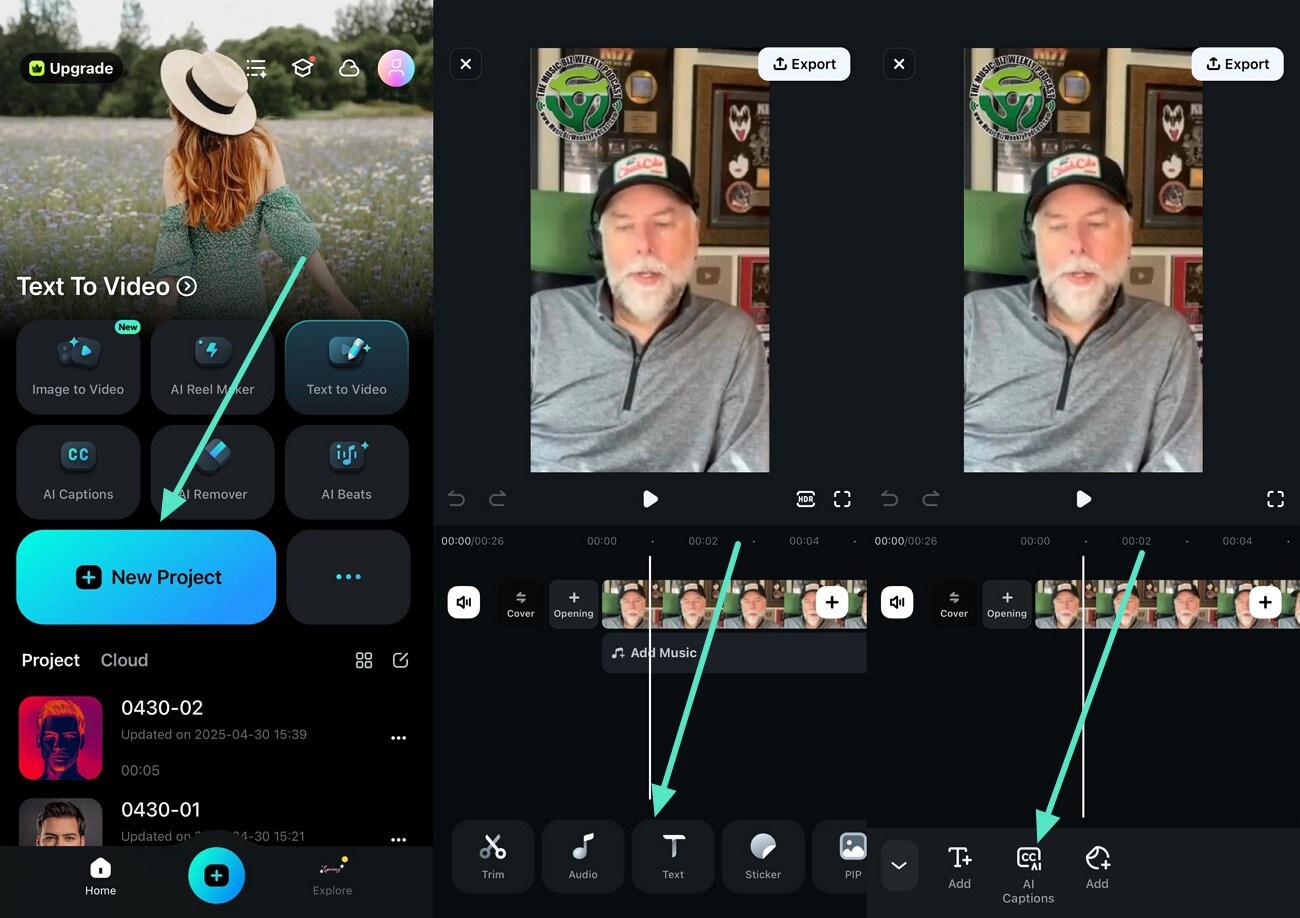
Шаг 2. Выберите, что и как вы хотите отображать в субтитрах
- Выберите язык для субтитров и включите желаемые функции, такие как «AI Emoji» и «AI Highlights».
- После нажатия «Добавить субтитры» ваши титры для TikTok будут сгенерированы, и при необходимости их можно будет отредактировать.
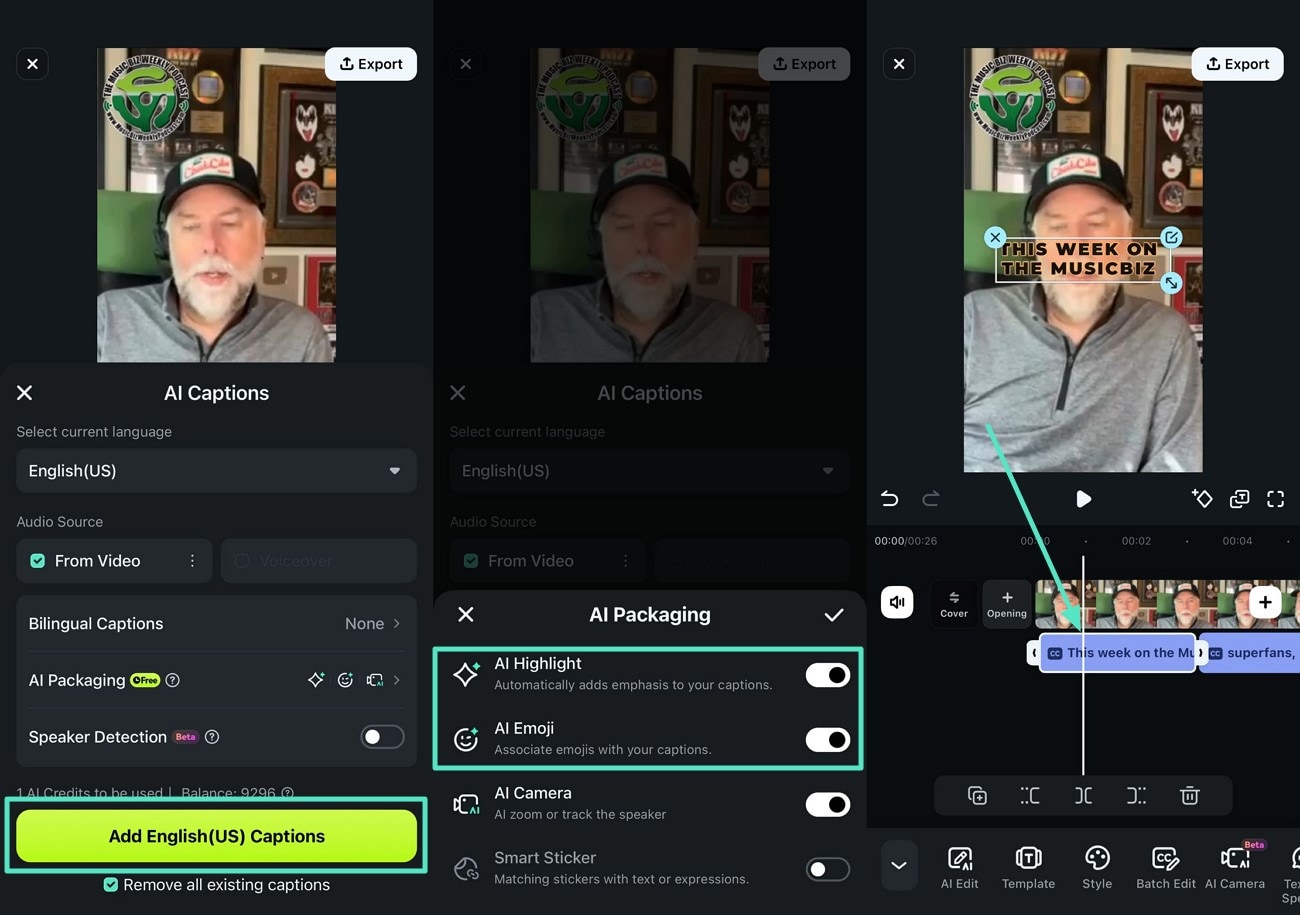
Шаг 3. Выберите шаблоны субтитров для оформления TikTok
- Чтобы изменить внешний вид титров, нажмите на опцию «Шаблоны» и выберите понравившийся вариант.
- Вы также можете настроить стиль, выбрав специальные параметры рядом с «Шаблоны».
- После всех изменений нажмите на кнопку «Экспорт», чтобы сохранить видео на свой смартфон.
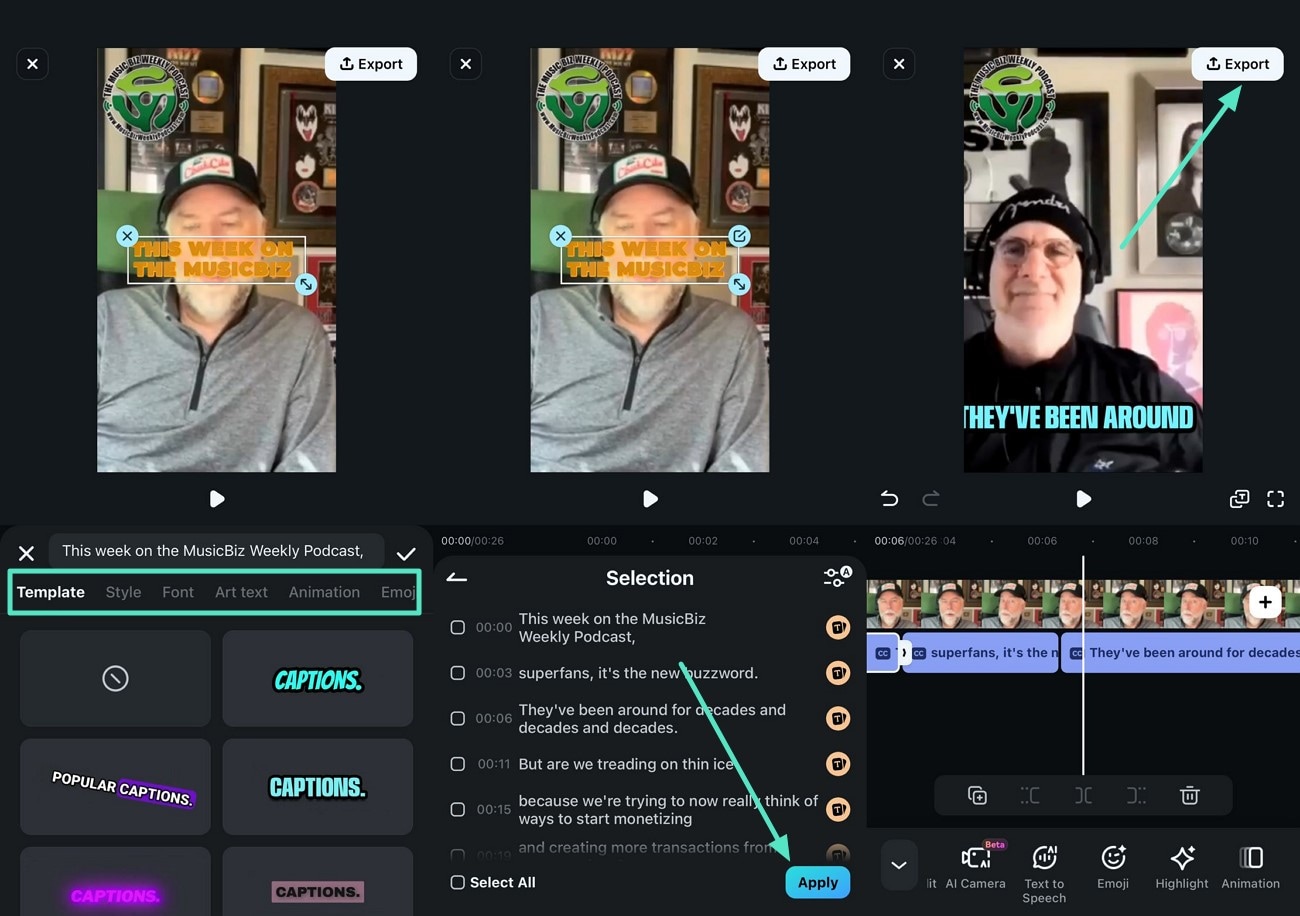
Способ 4: Автоматически добавить субтитры к видео TikTok с помощью программного обеспечения для редактирования
Хотя вы изучили все эффективные способы добавить субтитры TikTok непосредственно в свои видео на платформе, очевидно, что возможности ограничены. Функция автоматических субтитров TikTok поддерживает небольшое количество языков, поэтому вам потребуются расширенные возможности редактирования, такие как Wondershare Filmora.
Используя этот редактор, вы можете автоматически сгенерировать субтитры для своего видео в TikTok с помощью "Речь в текст" или вручную добавьте субтитры к видео выбирая подходящий стиль из пресетов. Кроме того, вы можете легко настраивать субтитры в Filomora. Также вы можете загрузить файлы SRT в этот инструмент для создания субтитров для TikTok.
Автоматические субтитры TikTok можно легко сгенерировать в Filmora, так как она предлагает отличные результаты с помощью функции преобразования речи в текст. Используя эту уникальную функцию, вы можете транскрибировать голос в своих видео для TikTok на 16 разных языках. Чтобы удобно воспользоваться этой функцией, выполните следующие шаги:
Шаг 1 Импортируйте видео из TikTok.
После запуска и создания проекта Filmora на вашем ПК нажмите на значок «Стрелка», чтобы импортировать видеофайл в этот инструмент. Теперь перетащите видеофайл на таймлайн, чтобы продолжить.
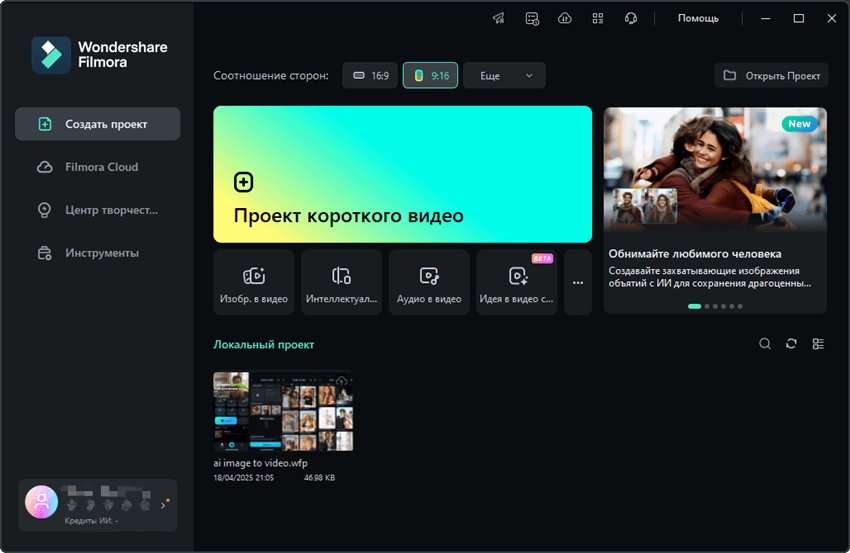
Шаг 2 Запустите функцию автоматических субтитров.
На вашей временной шкале нажмите на функцию "Речь в текст". Выберите свой язык и видеоролик во всплывающем меню. Подождите несколько секунд, и субтитры будут сгенерированы автоматически. Дважды кликните на созданных автоматических субтитрах TikTok, чтобы открыть настройки редактирования.
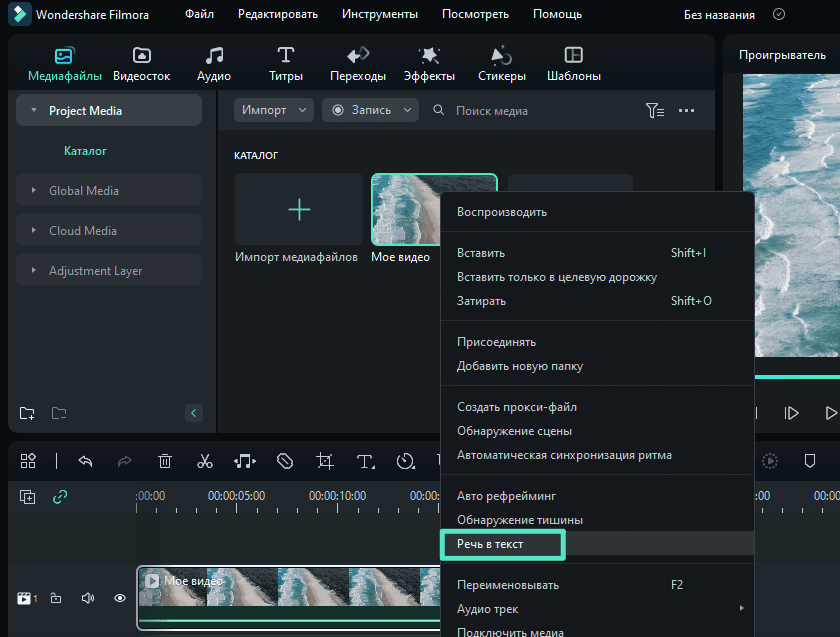
Здесь вы можете выбрать стиль субтитров и соответствующую длительность показа. Также вы можете внести дополнительные настройки.
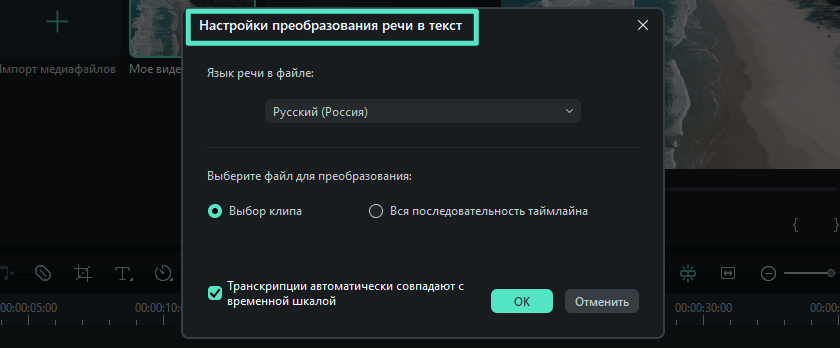
Шаг 3 Экспортируйте видео TikTok.
После завершения всех настроек вы можете нажать кнопку "Экспорт". Перед экспортом вы легко можете выбрать разрешение видео и форматы файлов. Также этот инструмент позволяет экспортировать видеофайл напрямую в ваш аккаунт TikTok.
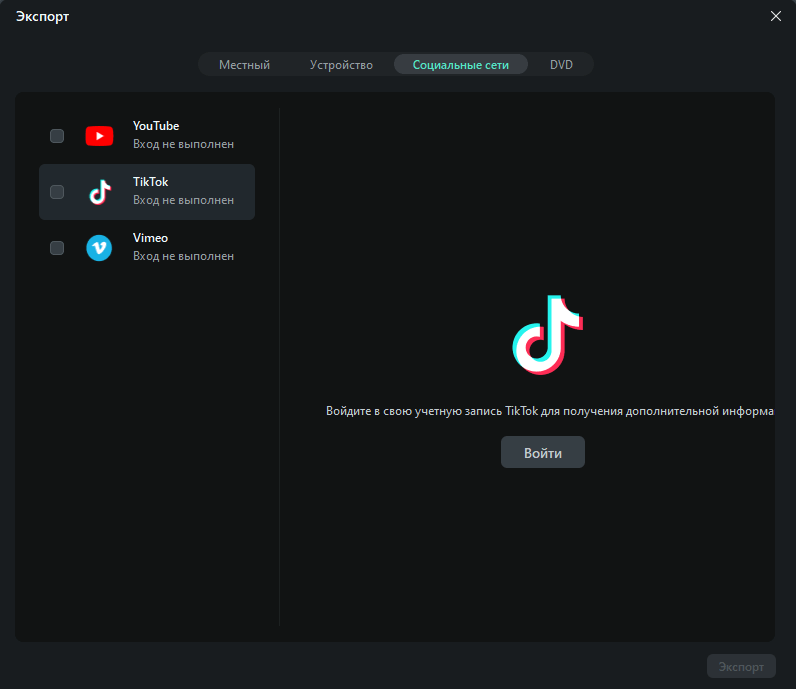
Часто задаваемые вопросы
1. Как добавить субтитры на TikTok после публикации?
Если вы опубликовали видео в социальной сети без добавления субтитров, сначала скачайте видео на свой телефон. Затем заново загрузите его из вашей галереи, нажав кнопку "Опубликовать".
2. Как настроить субтитры для видео?
Вы можете использовать такие приложения, как Filmora App, чтобы добавлять полностью настраиваемые подписи к своим видео. Приложение позволяет изменять стиль, шрифт, размер, цвет и другие атрибуты подписей в соответствии с вашими предпочтениями.
3. Можно ли добавить автоматические подписи к видео в TikTok?
Приложение Filmora и мобильная версия позволяют пользователям генерировать автоматические субтитры для их видео в TikTok и других платформах. Искусственный интеллект, интегрированный в инструмент, использует передовые технологии для распознавания произносимых слов и преобразования их в точный текст.
Заключение
В этой статье были освещены различные способы эффективного добавления подписей в TikTok. Вы можете добавлять подписи вручную или воспользоваться автогенератором для удобства. Кроме того, мы также выделили онлайн-инструмент для создания субтитров, который доступен из любого веб-браузера. Однако, если вам нужен профессиональный редактор подписей для длительного использования, Wondershare Filmora — лучший выбор среди других инструментов. У него простой интерфейс и высокая точность результатов.



 Безопасность проверена | Загрузка бесплатно | Нет вредоносного ПО
Безопасность проверена | Загрузка бесплатно | Нет вредоносного ПО


